FLAC 與 MP3:哪種音訊格式最適合您
任何一個真正的音樂發燒友都會斷言,音樂的靈魂在於它的節奏,在於它如何天衣無縫地從一個音符流淌到另一個音符。要獲得更高的音訊體驗,不僅僅需要購買降噪耳機或最新的音訊設備,音訊格式的選擇也起著至關重要的作用。在數位音訊領域,常年的爭論往往歸結為 MP3 與 FLAC 之爭。本文旨在剖析這兩種格式之間的區別,深入探討它們的特點、儲存需求、音質、可播放性和實際使用案例。讓我們來比較一下 FLAC 與 MP3。
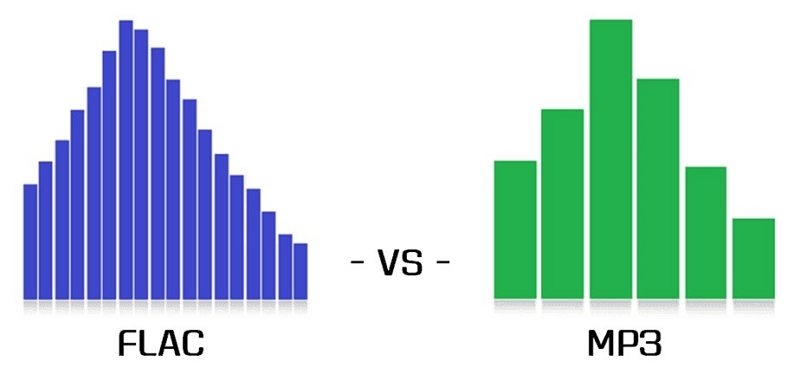
第一部分:MP3 與 FLAC:壓縮的根本區別
要理解 MP3 與 FLAC 的二分法,關鍵是要掌握有損壓縮與無損壓縮的區別。與壓縮網路圖像一樣,MP3 採用的是有損壓縮,即為了壓縮而舍棄一些細節。將 MP3 轉換為 WAV 時,被丟棄的數據會不可挽回地丟失。/p>
相反,FLAC 採用無損壓縮,類似於壓縮檔案,完整地保留了原始數據。這樣,FLAC 檔案就可以還原成原始的 WAV 格式,而不會影響品質。FLAC 可以在 MP3 播放器上播放嗎?它可能無法在 MP3 播放器上播放。
儲存需求
在 MP3 與 FLAC 的爭論中,一個重要的考慮因素是儲存需求。MP3 檔案由於具有有損壓縮的特性,在壓縮過程中會丟失無關數據,因此檔案本身較小。
相比之下,FLAC 檔案由於是無損的,能保留所有原始數據,因此檔案大小更大。儲存需求的這種差異影響了每種格式的實用性,尤其是在空間有限的設備上。
音質
MP3 和 FLAC 在音質上的差異非常明顯。MP3 採用有損壓縮,犧牲了部分音訊頻譜以減小檔案大小。這往往會導致失真,特別是鈸、吉他和餘響等元素,尤其是在過度壓縮的情況下。
相反,FLAC 可保留完整的音訊頻譜,不會造成失真。它就像一個壓縮檔案,在測試時能確保聲音與未壓縮的原聲一致。FLAC 比 MP3 音量大嗎?無損檔案與 320 Kbps MP3 的差別微乎其微。
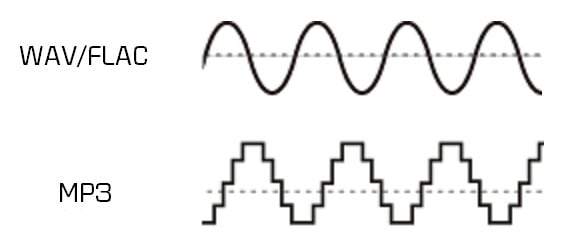
可播放性
MP3 具有廣泛的相容性;幾乎所有當代設備都支援 MP3 播放,從而減輕了對新設備相容性的擔憂。相反,FLAC 面臨著各種限制,支援它的內建播放器較少。播放 FLAC 通常需要第三方應用程式。盡管如此,FLAC 仍然越來越受歡迎,促使製造商不斷滿足日益增長的需求。
何時使用 FLAC?
FLAC 在音訊保真度至關重要的情況下大放異彩。將音樂從 CD 存檔到硬碟就是一個很好的例子。不過,FLAC 的空間密集特性使其不太適合儲存空間有限的設備,因此偶爾需要轉換為 MP3 以提高實用性。
何時使用 MP3?
雖然 MP3 的音訊保真度可能無法與 FLAC 相比,但音訊技術的進步已大大縮小了這一差距。對於筆記型電腦和智慧型手機的日常使用,由於儲存空間非常寶貴,MP3 較小的檔案大小使其成為一種實用的選擇。現代 MP3 編碼率(如 320kbps)可提供適合大多數聽眾的高品質音訊。
FLAC 與串流媒體
串流媒體服務的興起為 MP3 與 FLAC 之爭引入了更多爭論空間。一些串流媒體平台提供 FLAC 品質的音訊,挑戰了傳統的所有權模式。FLAC 的優勢在於它的一次性購買模式,允許離線存取,而不會出現與訂閱式串流媒體相關的不確定因素,如訂閱到期後播放列表丟失。
第二部分:將音訊轉換為您喜歡的格式?
您是否正在尋找輕鬆、高精度地轉換音訊檔案的方法?HitPaw 影片轉檔軟體可以滿足你的需求,讓你將 Flac 轉換為 MP3,反之亦然。
主要功能:
- 以快 120 倍的速度轉換 Flac、MP3、MP4 和其他 1,000 多種格式檔案
- 從影片、DVD、藍光光碟等中提取音訊。
- 從 YT、Facebook、SoundCloud、Bilibili 等下載 MP3。
- 支援批次轉換
- 靈活的輸出參數:位元率、採樣率、解析度等
- 支援 30 多種工具,包括 AI 功能
如何使用 HitPaw 影片轉檔軟體將 Flac 轉為 MP3
在本指南中,我們將教您使用 HitPaw 影片轉檔軟體掌握音訊轉換的簡單步驟。
第一步:安裝後打開 HitPaw 影片轉檔軟體。在主介面左上角,選擇 "添加音訊"。或者,您也可以直接將音訊檔案拖放到轉換視窗內。如果要從影片中提取音訊,請選擇 "添加影片" 或將影片檔案拖放到程式中。

第二步:匯入音訊檔案後,是時候選擇所需的輸出格式了。點一下每個檔案右下方的倒三角,即可單獨選擇輸出格式。如果你希望所有匯入的檔案都使用統一的輸出格式,請點擊左下角的 "全部轉換"。
在輸出格式列表中找到音訊選項,選擇你喜歡的音訊格式。此外,你還可以通過點擊 "編輯" 圖標自訂編碼器、採樣率和位元率等格式參數。

第三步:完成選擇後,點擊 "轉換" 或 "全部轉換"(適用於多個檔案)啟動轉換過程。HitPaw 影片轉檔軟體確保轉換過程中的無損品質。

第四步:轉換完成後,前往頂部的 "已轉換" 查看已處理的檔案。點擊 "打開資料夾" 直接存取轉換後的檔案,或選擇 "添加到編輯列表" 進行進一步的音訊編輯。

HitPaw 影片轉檔軟體簡化了音訊轉換過程,提供簡單好用的使用者介面和高效的工具,滿足您的多媒體需求。
結論
在 FLAC 和 Mp3 之間做出選擇取決於個人喜好、使用情況和儲存空間考慮。
FLAC 在保存音訊保真度方面表現出色,是存檔的理想選擇,而 MP3 的普及性和實用性使其成為日常聆聽的中堅力量。HitPaw 影片轉檔軟體則是一款多功能、可靠的音訊轉換解決方案,提供一系列功能來增強您的多媒體體驗。使用這款功能強大的工具,您可以輕鬆轉換、編輯和欣賞音訊檔案。















Home > 音訊資訊 > FLAC 與 MP3:哪種音訊格式最適合您
選擇產品評分:
Joshua Chou
HitPaw 特邀作者
熱衷於分享3C及各類軟體資訊,希望能夠透過文章,幫助大家瞭解更多影像處理的技巧和相關的AI資訊。
檢視所有文章發表評論
建立您對 HitPaw 文章的評論